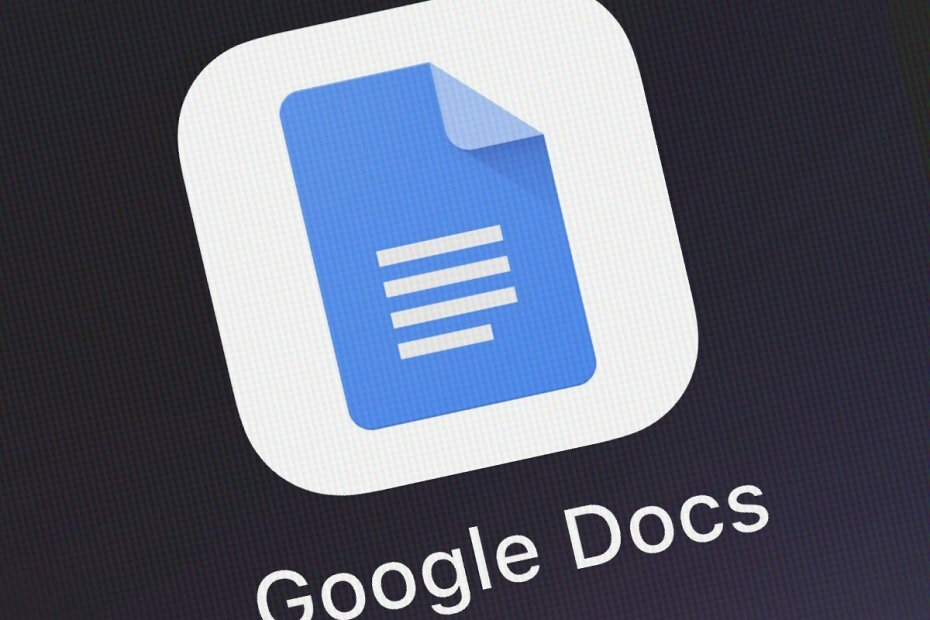
Ez a szoftver folyamatosan futtatja az illesztőprogramokat, és így megóvja az általános számítógépes hibáktól és a hardverhibáktól. Ellenőrizze az összes illesztőprogramot most 3 egyszerű lépésben:
- Töltse le a DriverFix alkalmazást (ellenőrzött letöltési fájl).
- Kattintson a gombra Indítsa el a szkennelést hogy megtalálja az összes problémás illesztőprogramot.
- Kattintson a gombra Frissítse az illesztőprogramokat új verziók beszerzése és a rendszer hibás működésének elkerülése érdekében.
- A DriverFix alkalmazást letöltötte 0 olvasók ebben a hónapban.
Ha valaha szöveges dokumentumon kell dolgoznia, táblázatot vagy akár prezentációt kell készítenie, akkor először a Microsoft Office Suite használata juthat eszébe.
Bár valóban hihetetlen programokat tartalmazhat, mint például a Microsoft Word, Excel, PowerPoint és egyéb fajták, ezek általában borsos áron vannak.
A Google azonban már egy ideje létrehozott egy webszolgáltatást
Google Dokumentumok, a Google Drive-szolgáltatások részeként. Ezek a szolgáltatások 100% -ban ingyenesek, és csak azokra van szükség, amelyekhez hozzáférni kell internet böngésző és egy Google-fiókot.A Google Dokumentumok egyik legnépszerűbb összetevője a szövegszerkesztő, amely majdnem ugyanolyan funkcionalitással rendelkezik, mint a sokkal drágább Microsoft Word.
Van azonban néhány különbség a kettő között, például az oldalak törlésének módja. Ezért hoztunk létre egy lépésenkénti útmutatót, amely pontosan megmutatja, hogyan törölheti az oldalakat a Google Dokumentumokból.
Hogyan lehet törölni egy oldalt a Google Dokumentumokból?
- Menj a Google Dokumentumok webhely
- Lépjen a Fájl elemre
- Válassza a Megnyitás lehetőséget
- Töltsön be egy dokumentumot egy felhőszolgáltatásból vagy a merevlemezről
Most, hogy előtted van egy dokumentum, folytathatja az alább felsorolt módszerek egyikét.
1. Válassza ki és törölje
- Vigye a kurzort a törölni kívánt oldal elejére
- Húzza lefelé a bal egérgombbal nyomva tartva
- Miután kiválasztotta a teljes szöveget, nyomja meg a gombot Backspace vagy Töröl
2. Állítsa be az oldal margóit
- Válassza ki a vonalzót a képernyő felső részén.
- Ha nem látja a Vonalzót, lépjen a Nézet elemre, és válassza ki a menüből
- Állítsa be az oldal szélén lévő nyilakat, amíg a nem kívánt oldalak eltűnnek
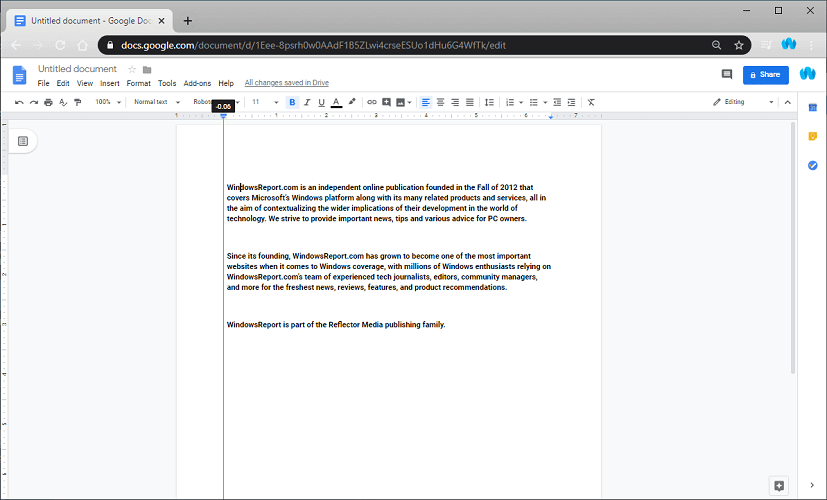
Néha extra oldalak (még üresek is) jelennek meg, ha az oldal szélén túl sok a távolság. Ha kisebb méretre állítja, megoldhatja a problémát.
3. Ellenőrizze és törölje a nem kívánt oldaltöréseket
- Ugrás a törlendő oldal után
- Vigye a kurzort az oldal első betűje elé
- nyomja meg Töröl
Ez törli az előtte esetleg megjelenő üres oldalakat.
Ezeknek a lépéseknek a végrehajtásával képesnek kell lennie a Google Dokumentumok bármelyik oldalának törlésére. Bár egyik módszer sem törli valóban az oldalakat, nagyjából ugyanazt csinálják.
Milyen további módszereket ismer az oldalak törléséhez a Google Dokumentumokból? Ossza meg trükkjeit a többi felhasználóval az alábbi megjegyzés részben.
KAPCSOLÓDÓ CIKKEKET, AMELYEKET KELL LENNI:
- Az oldal tájolásának fekvőre váltása a Google Dokumentumokban
- A Google Dokumentumok második sorának behúzása
- Hogyan lehet megszabadulni a fejléctől és a lábléctől a Google Dokumentumokban

